'>

Se você não conseguir se conectar à Internet devido a um erro DNS_PROBE_FINISHED_BAD_CONFIG , o que sugere um erro relacionado ao DNS, não se preocupe.Você pode dizer que este é um erro relacionado ao DNS pela mensagem de erro. Se a conexão com a Internet não estiver funcionando corretamente ou se o servidor DNS não estiver respondendo, esse erro ocorrerá. Siga as instruções abaixo e você poderá acessar os sites novamente.
Quando você receber esse erro, a primeira coisa simples que você pode fazer é reinicie o roteador . Nenhuma outra etapa é necessária. Reinicie o roteador e verifique se o problema foi resolvido.
Se isso não resolver o problema, tente os métodos abaixo. Existem dois métodos que você pode usar para corrigir o erro.
Método 1: Liberar e renovar endereço IP
Método 2: alterar as configurações do servidor DNS
Método 1: Liberar e renovar endereço IP
O Windows e outros sistemas operacionais armazenam dados DNS no cache, para que você possa acessar rapidamente o site que visitou antes. Mas se o endereço IP do site for alterado, você não poderá acessar o site e obterá erros relacionados ao DNS, como DNS_PROBE_FINISHED_BAD_CONFIG . Para corrigir esse erro, você pode tentar limpar o cache DNS e renovar o endereço IP.
Siga esses passos:
1) No teclado, pressione Win + R (Tecla do logotipo do Windows e tecla R) ao mesmo tempo para invocar a caixa de execução.
2) Tipo cmd e clique no Está bem botão. Isso é para abrir o prompt de comando.
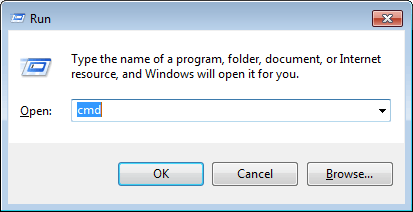
3) Tipo ipconfig / release e pressione a Entrar no seu teclado.
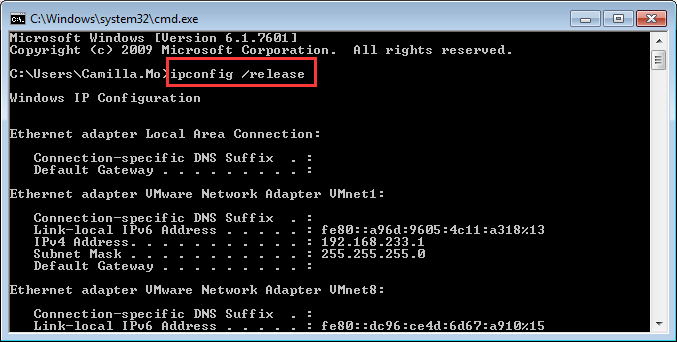
4) Em seguida, digite ipconfig / flushdns e pressione o Entrar tecla no teclado.
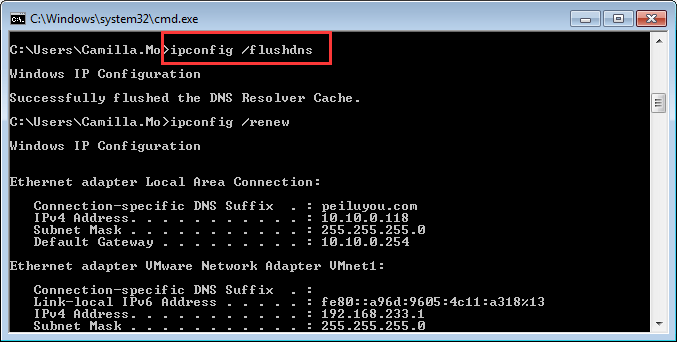
5) Em seguida, digite ipconfig / renew e pressione o Entrar chave no seu teclado novamente.
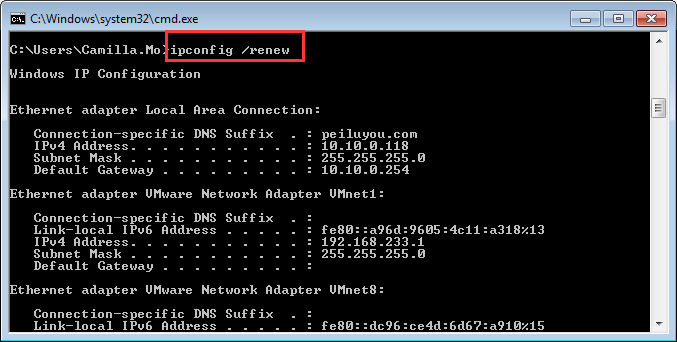
6) Verifique se o problema foi resolvido.
Método 2: alterar as configurações do servidor DNS
Se o método acima não funcionar, você pode tentar alterar o servidor DNS. Quando você se conecta à Internet, seu ISP (Provedor de Serviços de Internet) atribui a você um servidor DNS automaticamente. quando você conseguir DNS_PROBE_FINISHED_BAD_CONFIG erro, seu servidor DSN atual provavelmente terá problemas. Portanto, você pode alterar o servidor DNS para um servidor DNS disponível. Você pode encontrar servidores DNS gratuitos pela pesquisa do Google com a palavra-chave “servidor DNS gratuito”. Eu recomendo usar o servidor DNS público do Google, que é seguro e estável.
Siga estas etapas para alterar o servidor DNS:
1) No teclado, pressione o Win + R (Tecla do logotipo do Windows e tecla R) ao mesmo tempo para invocar a caixa de execução.
2) Tipo Painel de controle e clique no Está bem botão. Isso é para abrir o painel de controle.
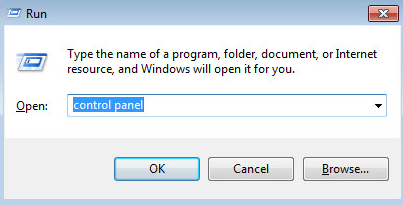
3) Ver por Ícones pequenos e clique Centro de rede e compartilhamento .
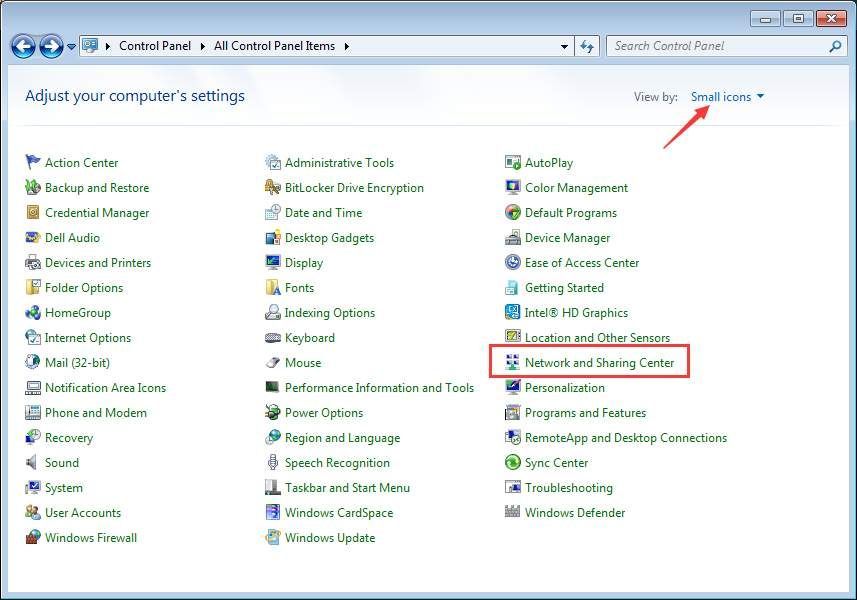
4) Clique Alterar as configurações do adaptador no painel esquerdo.
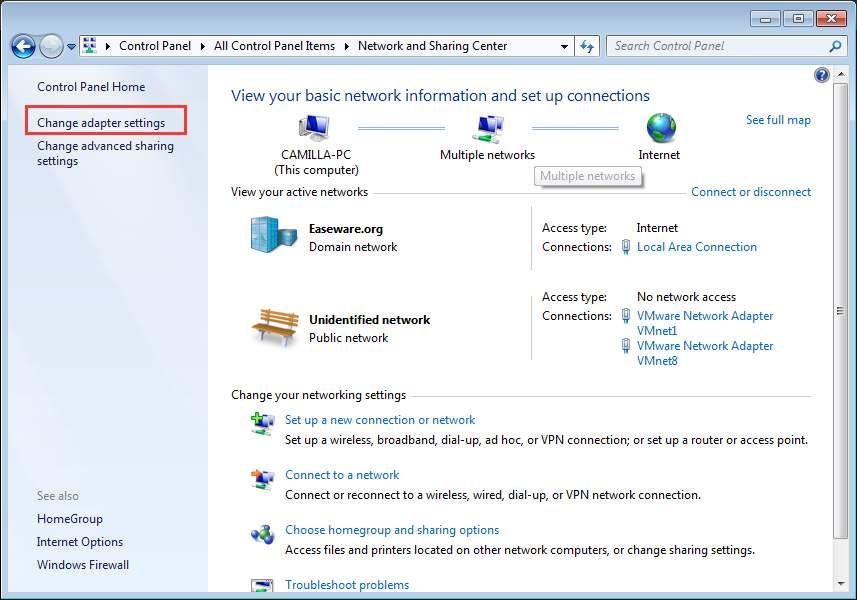
5) Clique com o botão direito do mouse na rede com problema (se a rede estiver com problemas, coloque um X vermelho no ícone.) E selecione Propriedades .
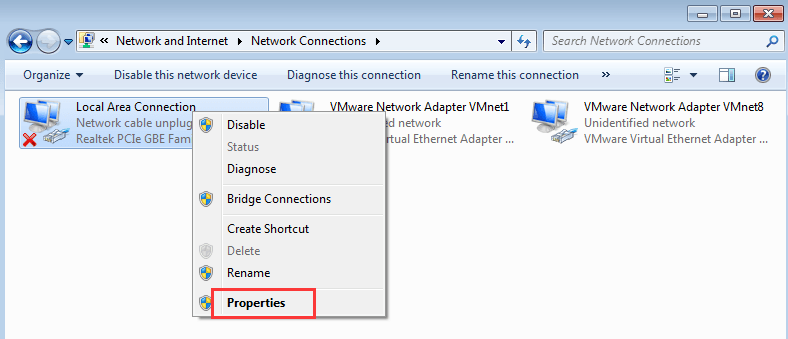
6) Na guia Rede, item de destaque Protocolo de Internet versão 4 (TCP / IPv4) e clique a Propriedades botão .
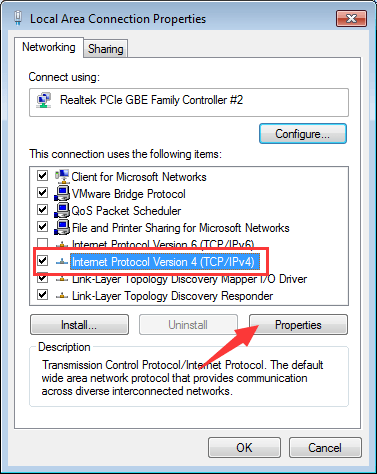
7) Em “Usar os seguintes endereços de servidor DNS”, defina o servidor DNS para outro servidor disponível. O servidor DNS recomendado é o servidor público do Google: 8.8.8.8 e 8.8.4.4 .
Você pode definir Servidor DNS preferido Como 8.8.8.8 E definir Servidor DNS alternativo Como 8.8.4.4 . Em seguida, clique no Está bem botão. Veja a imagem abaixo:
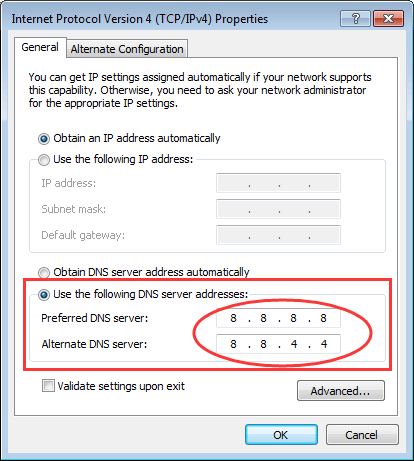
8) Verifique se o problema foi resolvido.
Se você ainda não conseguir acessar a Internet, tente usar os endereços de servidor DNS abaixo e veja se funciona.
Servidor DNS preferido: 208.67.222.222
Servidor DNS alternativo: 208.67.220.220
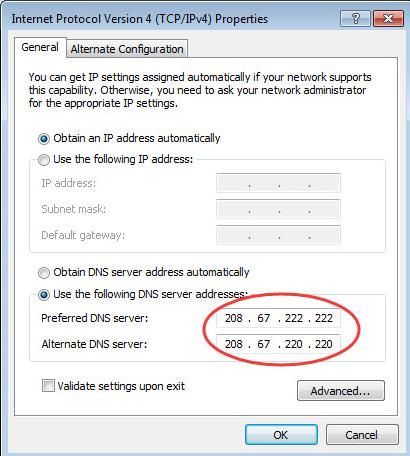
Se você tiver dúvidas ou sugestões, deixe seu comentário. Eu adoraria ouvir quaisquer ideias e sugestões. Obrigado pela sua leitura.
Você pode gostar…
VPN (gratuito e pago) para os EUA em 2019 | Sem Logs


![[RESOLVIDO] MSI Afterburner não detecta GPU no Windows 10](https://letmeknow.ch/img/knowledge/14/msi-afterburner-not-detecting-gpu-windows-10.jpg)



